Un CAPTCHA est un moyen d’empêcher les robots de remplir automatiquement les formulaires ou de polluer les commentaires d’un site Web. Il s’agit généralement d’une image où l’on vous demande de sélectionner un objet pour prouver que vous êtes bien un humain. Si comme nous, vous avez marre de résoudre ces casse-têtes, nous vous présentons aujourd’hui Buster : Captcha Solver for Humans, une extension de navigateur pour Chrome, Firefox, Edge et Opera qui permet de résoudre automatiquement les captchas des sites Web.
Qu’est-ce qu’un CAPTCHA ?
Si vous naviguez régulièrement sur Internet, il y a de grandes chances pour que vous soyez déjà tombé sur un site web qui affiche un CAPTCHA. Vous savez, le fameux petit test de Turing pour vérifier que vous n’êtes pas un robot. De nombreux sites web (dont le notre) utilisent le captcha pour empêcher les robots et les adresses IP signalées comme potentiellement malveillantes d’envoyer des publicités via les formulaires de contact ou tenter des attaques informatiques par exemple.
L’une des formes les plus courantes d’un captcha exige l’identification visuelle des objets sur une photo ou une image, par exemple pour identifier les voitures, les magasins ou les feux de circulation sur la photo. Les utilisateurs doivent alors cliquer sur les carrés d’une grille pour identifier les objets demandés et résoudre le captcha.
Résoudre automatiquement les captchas avec Buster : Captcha Solver for Humans
La résolution des captchas peut parfois devenir un vrai calvaire. Non seulement les captchas font perdre du temps, mais en plus ils sont parfois difficiles à résoudre. C’est la raison pour laquelle le développeur Armin Sebastian a conçu l’extension Buster.
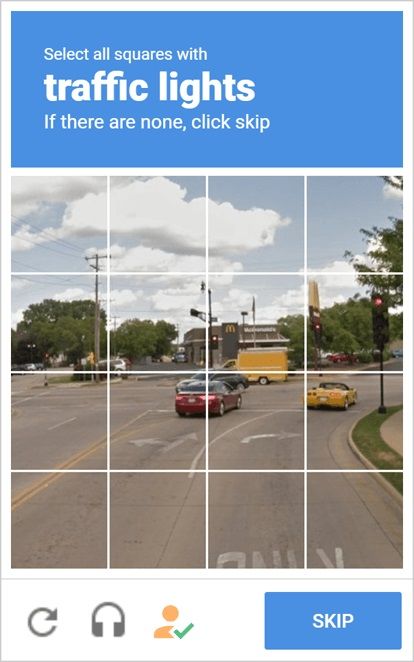
Buster : Captcha Solver for Humans est une extension gratuite de navigateur web totalement gratuite et open source qui permet d’automatiser la résolution des captchas. Cette dernière ne se contente pas de sauter le captcha qui pose problème, non, elle utilise une méthode ingénieuse pour les résoudre. L’extension est disponible sur Chrome, Firefox, Edge et Opera.
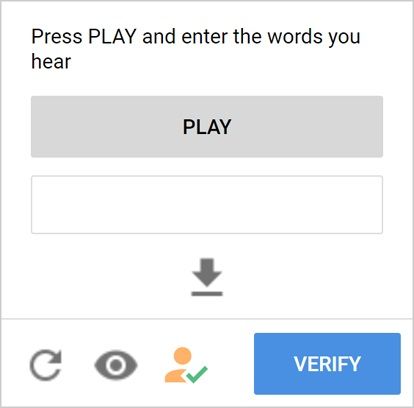
La plupart des captchas prennent en charge les tests audio et plus des tests visuels (notamment pour les malvoyants). Tout ce que vous avez à faire, c’est de cliquer sur le bouton d’extension au bas du captcha pour le faire résoudre automatiquement par l’extension.
Bien entendu, la reconnaissance vocale n’est pas infaillible, donc si l’extension n’a pas réussi du premier coup, il vous faudra réessayer. Vous l’aurez compris, il peut parfois être plus rapide de résoudre le captcha manuellement qu’avec l’extension. Toutefois, l’extension Buster peut s’avérer utile si vous n’arrivez pas à résoudre un captcha complexe.
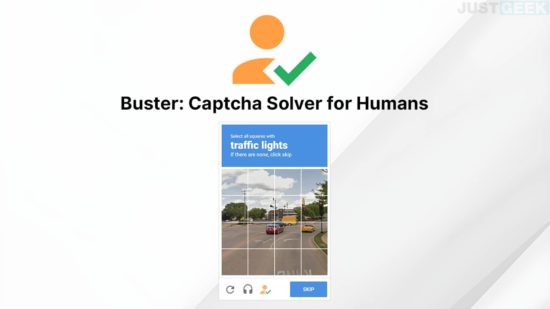

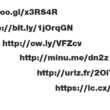
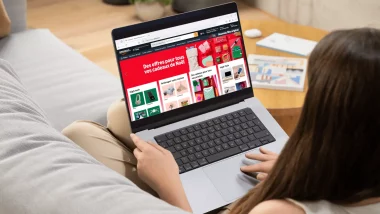
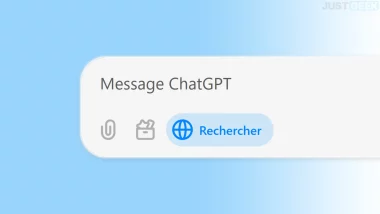
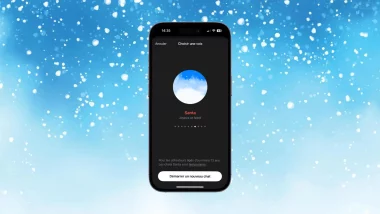
Bonjour, depuis plusieurs jours, l’appli ne fonctionne plus et les captcha réapparaissent ; impossible de résoudre le problème seul ; les forums ne m’ont pas permis d’avoir une piste, aussi si vous avez une idée de l’origine de ce dysfonctionnement, je suis preneur 🙂 Bonne journée et @ bientôt, bien cordialement – Frantz